1、这里是以win7系统为例。首先,在电脑左下角,点击开始。

3、这里是小图标显示,可以直接找到。
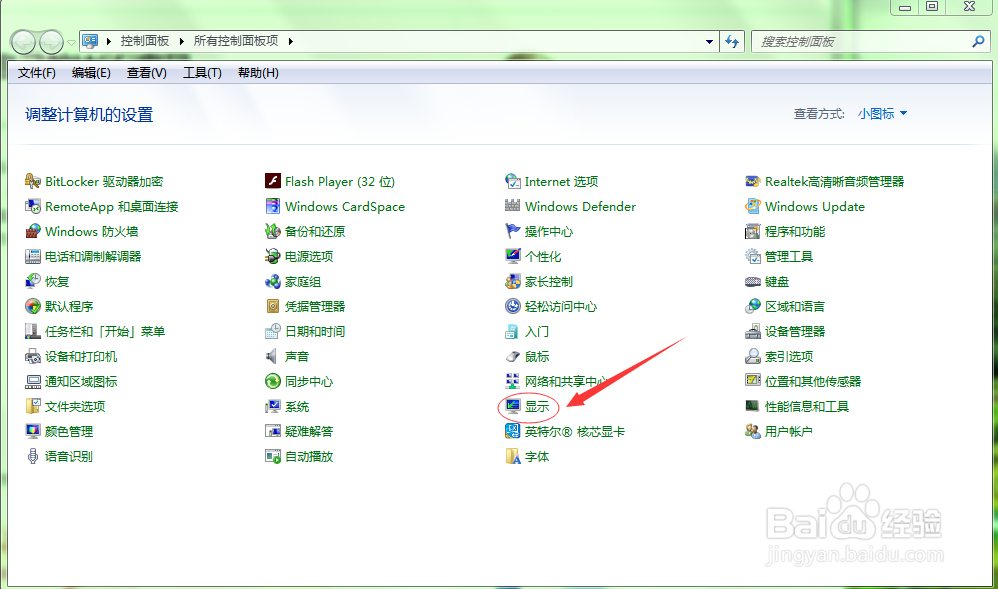


7、接下来是对伽玛调试,请认真看提示,中间的仰视图是标准画质,接着点击右下角“下一步”进行调试。

9、接下来,如果之前你进行按键调试,效果满意,可以直接点击中间的跳过,然后结束,若过没有达到满意效果,点击右下角“下一步”。

11、这里通过按键调节屏幕亮度,达到满意效果,之后点击“下一步”

13、开始通过按键调节对比度,达到满意效果,单击“下一步”

15、根据情况,在这里通过调节红绿蓝三色进行调节,结束点击“下一步”

